电脑软件白屏了还有声音怎么回事?如何解决?
14
2025-03-21
电脑作为我们日常生活与工作中不可或缺的工具,它的界面美观性与功能性同样重要。在使用过程中,我们偶尔会遇到桌面图标或软件包图标消失的情况,这会给我们带来一定困扰。如何在这些问题发生时,有效地恢复丢失的图标呢?接下来,让我们一起探讨几种常见的电脑操作系统中,恢复软件包图标的方法。
在深入探讨如何恢复图标之前,了解图标消失的可能原因是非常重要的。这主要包括:
桌面图标设置被误调整。
系统软件更新导致的图标显示问题。
病毒或恶意软件的干扰。
显示设置问题。
系统文件损坏或丢失。
理解了这些原因,可以帮助我们更有针对性地解决问题。
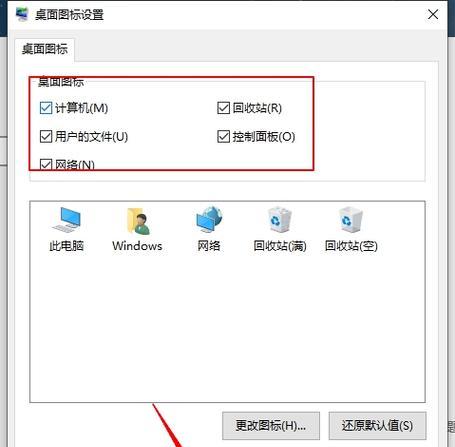
2.1Windows系统恢复桌面图标
如果你使用的是Windows操作系统,并发现桌面图标不翼而飞,可以尝试以下步骤:
1)显示桌面图标
在桌面空白处点击鼠标右键。
选择“视图”选项。
在其中勾选“显示桌面图标”。
2)软件包图标丢失
打开“控制面板”。
选择“外观和个性化”。
点击“更改桌面图标”。
在弹出的窗口中勾选你想要显示的软件包图标,比如“计算机”、“网络”等。
点击“应用”然后“确定”。
2.2macOS系统恢复桌面图标
在苹果的macOS系统中:
打开Finder窗口。
选择窗口顶部的“前往”菜单。
点击“应用程序”来查看你的软件包。
右键点击所需应用,在弹出菜单中选择“选项”并勾选“在Dock中显示”。
2.3Linux系统恢复桌面图标
在Linux系统中,不同发行版的桌面环境可能有所差异,但通常可以通过以下步骤恢复图标:
打开“系统设置”。
搜索并进入“桌面”或“外观”设置。
在相应的界面中找到并启用“显示桌面图标”的选项。

如果上述基本步骤不能解决问题,我们可能需要更深层次地进行故障排除。下面是一些常用的方法:
3.1检查系统设置与配置
再次确认桌面图标设置是否被更改或关闭。
检查系统显示设置是否有异常,特别是在显示适配器的控制面板中。
如果怀疑是系统文件损坏,可以尝试使用系统自带的修复工具或命令行进行修复。
3.2杀毒与防恶意软件
使用可靠的杀毒软件进行全面扫描,确保系统没有被病毒或恶意软件感染。
清理扫描出的威胁,并确保安全软件正常运行。
3.3系统还原
如果问题出现在最近的系统更新或软件安装之后,可以尝试使用系统还原功能:
在Windows系统中,进入“系统属性”中的“系统保护”进行系统还原。
在macOS中,可以通过“时间机器”进行还原。
3.4手动恢复
在Windows中,可以手动重建图标缓存。删除当前图标缓存,让系统重建图标缓存文件。
若是独立的软件图标消失,检查软件安装路径,一般图标文件位于安装目录下的某个子目录中,手动将其拖动到桌面上。

电脑软件包图标消失是一个普遍问题,但通过上述步骤,你应该有能力将其恢复。在故障排除过程中,保持冷静,逐一检查并解决问题。如果你在操作过程中遇到困难,或者有进一步的疑问,可以访问官方支持论坛或联系专业技术服务获取帮助。记住,上述操作应以对系统文件和设置有一定了解的用户为前提。如果你对此不太熟悉,建议在进行任何更改之前备份重要数据。
版权声明:本文内容由互联网用户自发贡献,该文观点仅代表作者本人。本站仅提供信息存储空间服务,不拥有所有权,不承担相关法律责任。如发现本站有涉嫌抄袭侵权/违法违规的内容, 请发送邮件至 3561739510@qq.com 举报,一经查实,本站将立刻删除。